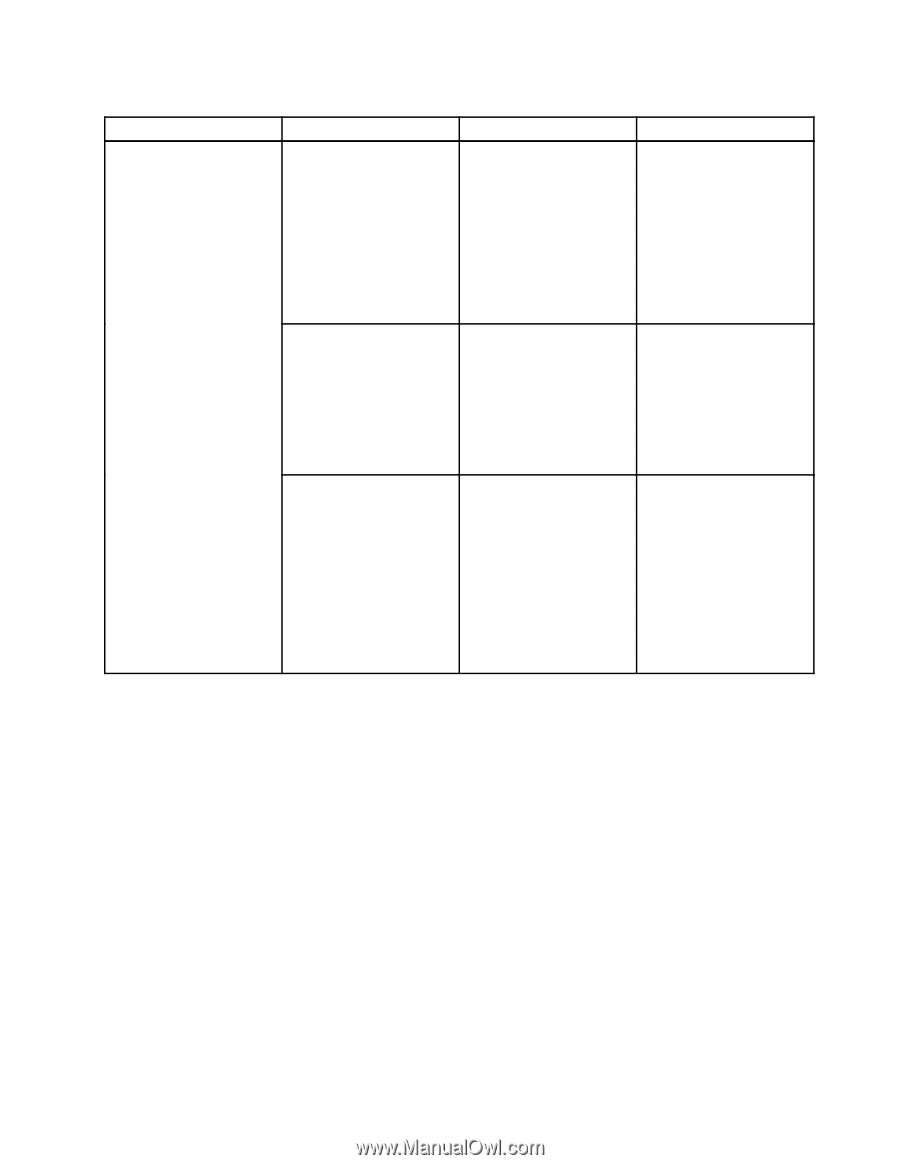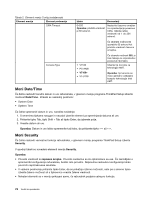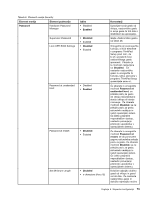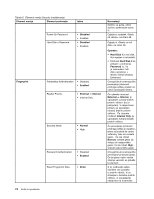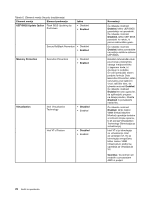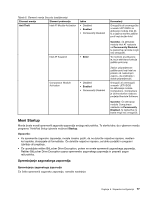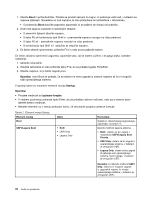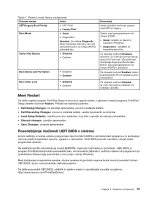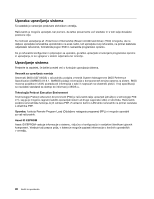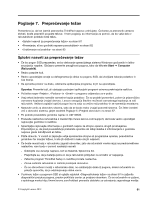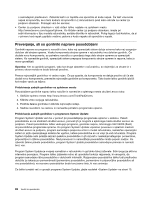Lenovo ThinkPad X1 Carbon (Slovenian) User Guide - Page 91
Meni Startup, Spreminjanje zagonskega zaporedja
 |
View all Lenovo ThinkPad X1 Carbon manuals
Add to My Manuals
Save this manual to your list of manuals |
Page 91 highlights
Tabela 6. Elementi menija Security (nadaljevanje) Element menija Element podmenija Anti-Theft Intel AT Module Activation Izbira • Disabled • Enabled • Permanently Disabled Intel AT Suspend • Enter Computrace Module Activation • Disabled • Enabled • Permanently Disabled Komentarji Omogočite ali onemogočite vmesnik UEFI BIOS za aktivacijo modula Intel AT, ki je izbirna storitev zaščite proti kraji družbe Intel. Opomba: če aktivacijo modula Intel AT nastavite na Permanently Disabled, te nastavitve ne boste mogli več omogočiti. Ta možnost je prikazana le, ko je aktivirana funkcija zaščite proti kraji. Zaslon pripravljenosti zaščite proti kraji Intel se prikaže ob naslednjem zagonu, da preklopite v stanje pripravljenosti. Omogoči ali onemogoči vmesnik UEFI BIOS za aktiviranje modula Computrace. Computrace je izbirna storitev nadzora podjetje Absolute Software. Opomba: Če aktivacijo modula Computrace nastavite na Permanently Disabled, te nastavitve ne boste mogli več omogočiti. Meni Startup Morda boste morali spremeniti zagonsko zaporedje svojega računalnika. To storite tako, da v glavnem meniju programa ThinkPad Setup izberete možnost Startup. Opozorilo: • Ko spremenite zagonsko zaporedje, morate izredno paziti, da ne določite napačne naprave, medtem ko kopirate, shranjujete ali formatirate. Če določite napačno napravo, se lahko podatki in programi izbrišejo ali prepišejo. • Če uporabljate rešitev BitLocker Drive Encryption, potem ne smete spremeniti zagonskega zaporedja. Rešitev BitLocker Drive Encryption zazna spremembo zagonskega zaporedja in prepreči zagon računalnika. Spreminjanje zagonskega zaporedja Spreminjanje zagonskega zaporedja Če želite spremeniti zagonsko zaporedje, naredite naslednje: Poglavje 6. Napredna konfiguracija 77